Destravar o touchpad de um notebook Asus é possível tanto através do uso de teclas de atalho quanto acessando as configurações do computador. Atualmente, a maioria dos computadores conta com uma opção de bloqueio do dispositivo, que pode acabar levando algumas pessoas a acreditar que o mouse não está funcionando. Se isso acontecer com você, ou seja, se bloqueou o mouse do notebook e não sabe como desfazer, dê uma olhada nesse tutorial preparada pelo TechTudo.
Descubra como conectar um HD de um notebook externamente a outro laptop
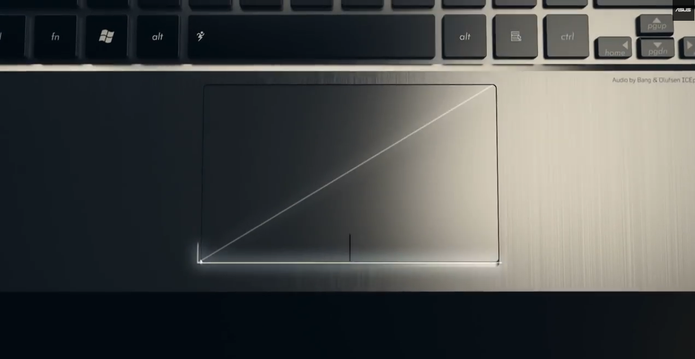 É possível destravar o mouse através de teclas ou das configurações do sistema (Foto: Reprodução/Asus)
É possível destravar o mouse através de teclas ou das configurações do sistema (Foto: Reprodução/Asus)Através das teclas
Passo 1. A maneira mais rápida de desbloquear o touchpad é através do próprio teclado. Para isso, procure no meio das teclas de função (aquelas que normalmente ficam no topo do teclado), por uma que tenha um ícone que remeta a um touchpad. Quando encontrá-la, pressione-a juntamente com a tecla “Fn”;
 Os teclados dos notebooks Asus variam de acordo com os modelos (Foto: Reprodução/Asus)
Os teclados dos notebooks Asus variam de acordo com os modelos (Foto: Reprodução/Asus)Passo 2. Em alguns modelos da Asus, há uma tecla específica para essa função e ela, normalmente, fica separada do conjunto principal. Se esse for o caso do seu aparelho, encontre e pressione essa tecla para desbloquear o touchpad;
Passo 3. Há ainda modelos em que a tecla responsável por bloquear o touchpad é a mesma que desbloqueia, funcionando com uma luz que indica o estado atual. Da mesma forma, se esse for o caso do seu notebook, basta encontrá-la e pressionar essa tecla para desbloquear o touchpad;
Através das configurações do sistema
Passo 1. Se nenhuma das opções anteriores funcionar, tente fazer isso usando o próprio Windows. Mas primeiro, conecte um mouse USB no aparelho, para poder usar o sistema;
Passo 2. Vá ao menu “Iniciar” e, em seguida, clique com o botão direito do mouse sobre o item “Computador”. No menu seguinte, clique na opção “Gerenciar”. Se for solicitada a senha do administrador, digite-a;
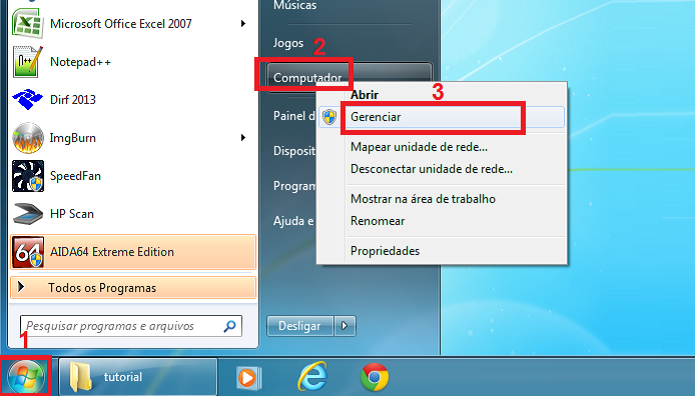 Acessando o gerenciamento do computador no Windows (Foto: Reprodução/Edivaldo Brito)
Acessando o gerenciamento do computador no Windows (Foto: Reprodução/Edivaldo Brito)Passo 3. Na tela do Gerenciador do computador, clique no item “Gerenciador de Dispositivos”;
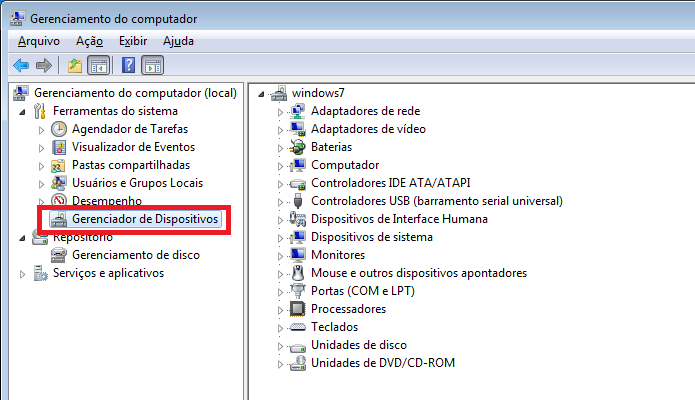 Acessando o gerenciador de dispositivos no Windows (Foto: Reprodução/Edivaldo Brito)
Acessando o gerenciador de dispositivos no Windows (Foto: Reprodução/Edivaldo Brito)Passo 4. Dentro do “Gerenciador de Dispositivos”, clique no ícone da seta que fica ao lado de “Mouse e outros dispositivos apontadores”;
Passo 5. Clique, com o botão direito do mouse, no touchpad e selecione a opção “Desinstalar”. O sistema terá de ser reiniciado e depois disso ele voltará já com o touchpad desbloqueado. Infelizmente, isso não funciona em todos os casos;
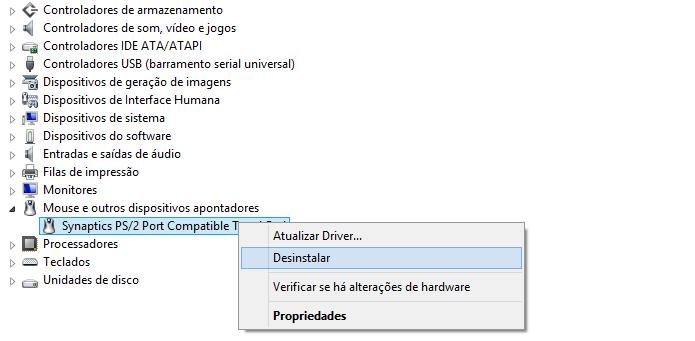 Desinstalando o touchpad no Gerenciador de dispositivos (Foto: Reprodução/Edivaldo Brito)
Desinstalando o touchpad no Gerenciador de dispositivos (Foto: Reprodução/Edivaldo Brito)Passo 6. Por fim, existe um recurso de ativaçao e desativação em alguns modelos da Asus (como o VivoBook), que permitem fazer isso apenas clicando na opção do aplicativo. Se este for o caso do seu aparelho, basta executar o programa e desbloquear o touchpad.
Pronto! Seu touchpad agora está desbloqueado e pronto para ser usado. Mas caso nenhum dos itens acima resolva seu problema, possivelmente seu touchpad está com um problema de hardware e será preciso levá-lo a uma assistência técnica.
Qual é o melhor notebook: Sony, Asus, Lenovo ou Dell? Dê sua opinião no Fórum do TechTudo
Até o próximo Melhor do Planeta
Fonte: http://www.techtudo.com.br/dicas-e-tutoriais/noticia/2014/07/como-destravar-o-touchpad-de-um-notebook-asus.html

0 comentários:
Postar um comentário